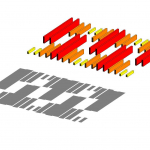Per questa consegna abbiamo creato due famiglie a base quadrata in modo parametrico. I due volumi variano anche in altezza. L'idea è quindi quella di avere un blocco che si inserisce nell'altro in modo da lavorare su una variante di questo assieme.
Poi siamo venuti a riunire questa famiglia su un piano ippodamico. La variazione poi prodotta per consentire la produzione di forme organiche. Si potrebbe immaginare un soffitto con una serie di pezzi di legno che imiterebbero un'onda o altri motivi complessi.
Grazie a questo gioco di volumi potremo riutilizzare questo principe per il nostro progetto finale, partendo da forme semplici per creare un volume complesso che sia interessante nella sua moltiplicazione.
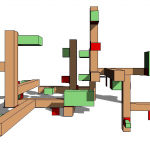 Luna Shoqir
Mar, 17/05/2022 - 14:41
Luna Shoqir
Mar, 17/05/2022 - 14:41
a) Creo la 1° famiglia Asta:
- Apro il nuovo file, seleziono il modello generico basato su superficie,
- creo 2 piani di riferimento nella Ref.Level, creo le Quote tramite "Annota"--> "Allineata"
- Creo l'estrusione a cubo e allineo i piani di riferimento ai lati dell'oggetto e lucchetto.
- Clicco sulla quota e la etichetto, utilizzo i parametri condivisi per Lunghezza e Spessore e li metto a istanza. Controllo tramite il pannello se i parametri sono collegati all'oggetto
- Mi sposto in prospetto e aggiungo un piano di riferimento, lo allineo all'oggetto,lucchetto e aggiungo la quota, etichetto la quota utilizzando il parametro condiviso Altezza. Controllo se l'oggetto è collegato al parametro.
- Creo il materiale di rifinitura, Proprietà, Tipi di Famiglia, Aggiungo un nuovo parametro, gli do il nome Rifinitura, Tipo di parametro "Materiale", lo metto Istanza--> ok
-Clicco sui 3 puntini accanto al Materiale, Creo nuovo materiale, lo rinomino, su aspetto aggiungo il colore desiderato, nella sezione Grafica spunto la casella "Utilizzo composizione Rendering", Motivo di riempimento solido, aggiungo il colore. OK
-Clicco sull'oggetto, su Proprietà clicco sul quadratino accanto al materiale di Rifinitura, Spunto la casella al materiale creato, ok.
Ripeto lo stesso procedimento per la b) Creazione della 2°Famiglia, Parallelepipedo
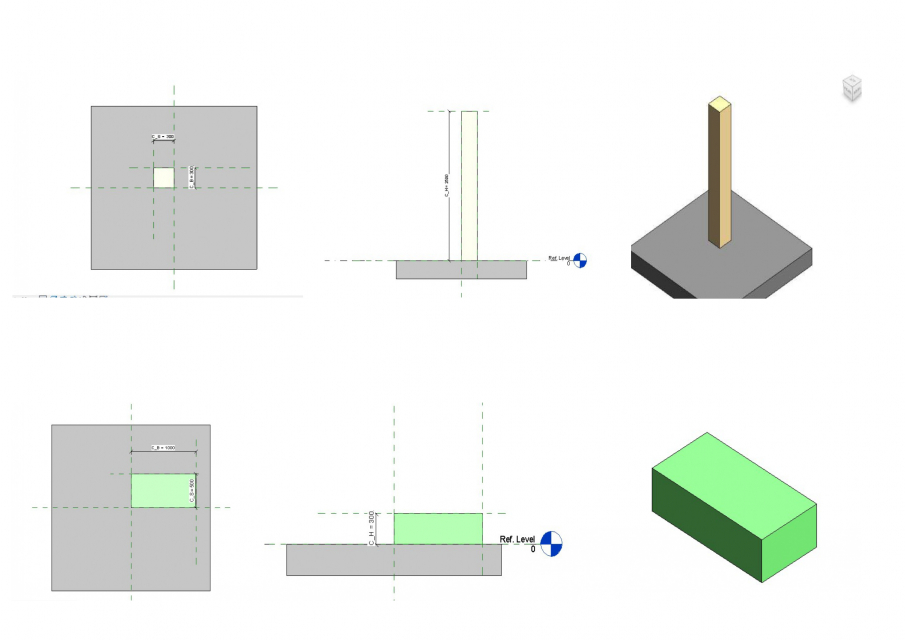
c) Creo la 3° Famiglia, Piastra a L
Nuova Famiglia basata su ssuperficie
-Vado in prospetto e creo una estrusione ad L, aggiungo i piani di riferimento, aggiungo le quote, allineo e lucchetto.
- Etichetto le quote, parametro condiviso--> modifica, creo nuovo gruppo e nuovi parametri.
- Creo altri due piani di riferimento in pianta per dare lo spessore e la profondità alla piastra, allineo e lucchetto, aggiungo la quota allineata e gli assegno i nuovi parametri.
- Creo un nuovo materiale di Rifinitura come nel procedimento precedente.
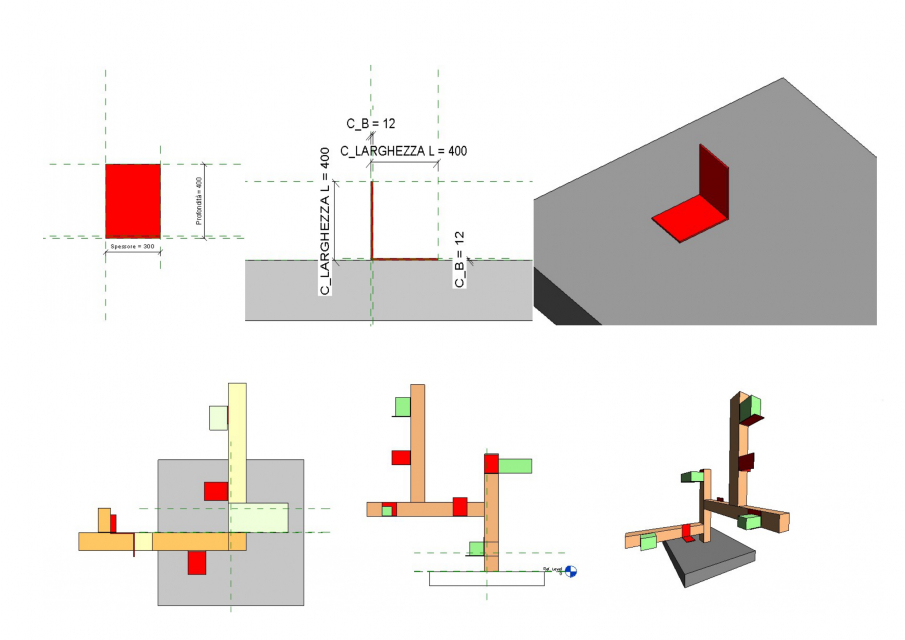
e) Famiglia Nidificata
- Carico la Famiglia 2 e 3 alla Famiglia n°1, la piastra ad L servirà da supporto sia per il parallelepipedo che per l'innesto dell'asta nel progetto di assemblaggio.
d) Diagramma delle famiglie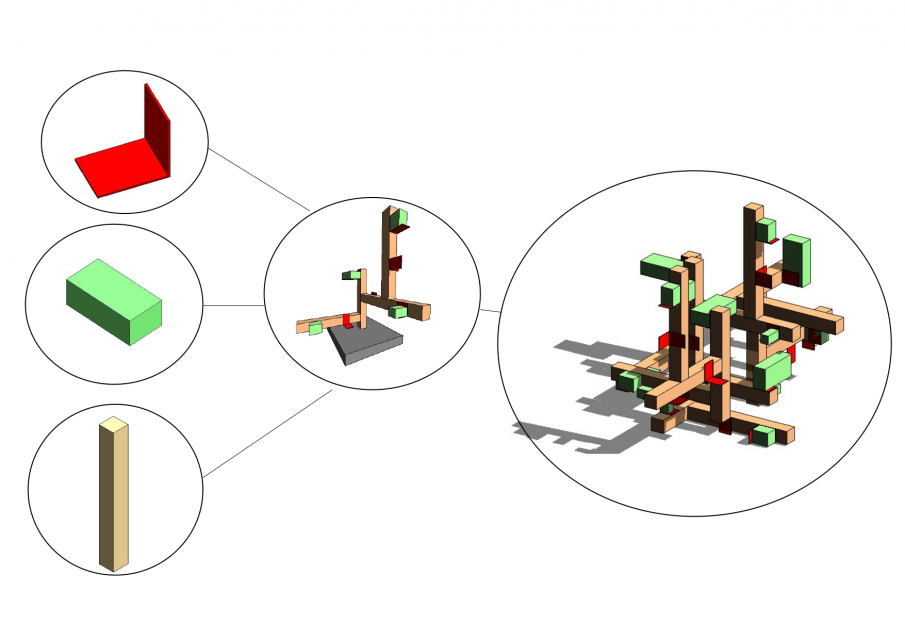
f) Assemblaggio
Creo un nuovo progetto,
-carico la famiglia nidificata, la prima la posiziono sul "piano di lavoro" le successive su "superficie"
- vario le dimensioni dei parallelepipedi e delle piastre a L in base all'oggetto che ospita, sia per creare degli aggetti che per renderli "precisi" all'oggetto su cui si posa.
- Sulla funzione 3d aggiungo la cinepresa per fare varie viste prospettiche
-accendo le ombre, rifinitura ombreggiata.
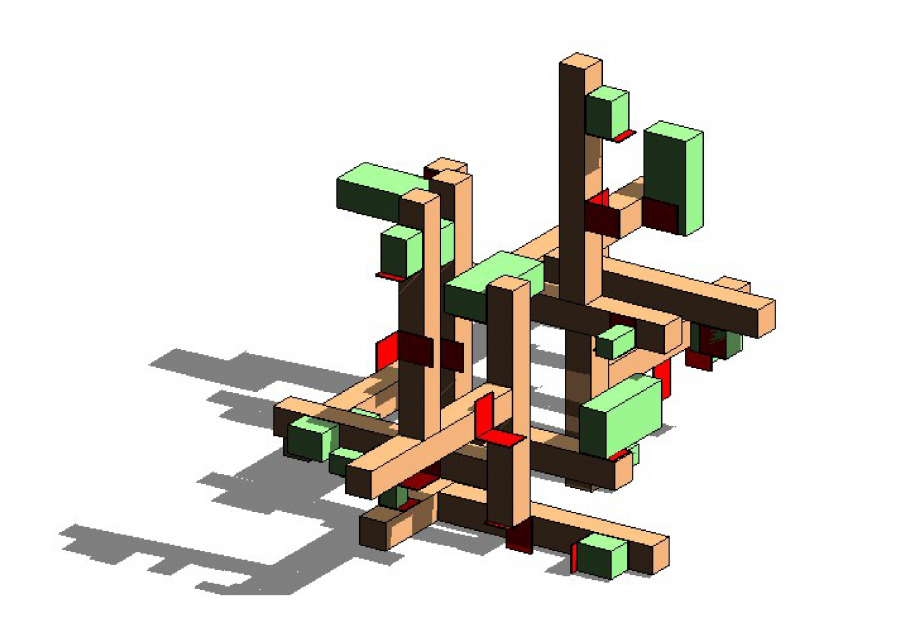
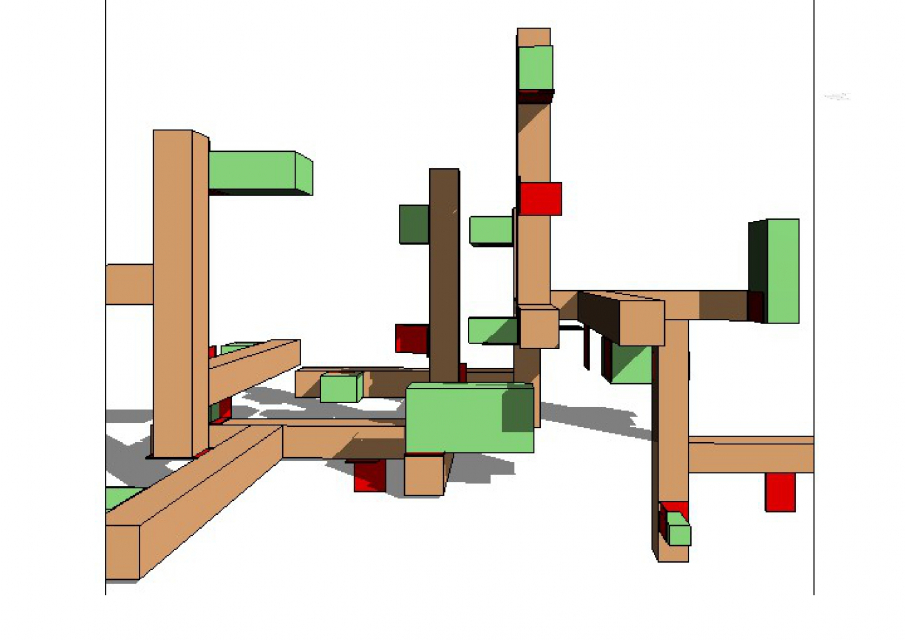
Mar, 17/05/2022 - 15:26
 Gaiapapini
Mar, 17/05/2022 - 15:01
Gaiapapini
Mar, 17/05/2022 - 15:01
1 immagine 10 parole.
1. Immagine
2. Sequenza
3. Tessuto
4. Colori
5. Fantasia
6. Tonalità
7. Libertà
8. Identità
9. Distinzione
10. Schema
Mar, 17/05/2022 - 15:22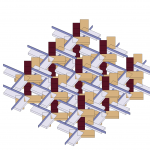 Mara Di Marzio
Lun, 16/05/2022 - 21:08
Mara Di Marzio
Lun, 16/05/2022 - 21:08
- Creazione delle quattro famiglie tramite modello generico metrico basato su superficie: cubo, asta, piastra1 e piastra 2 a cui sono stati assegnati i parametri di lunghezza larghezza e spessore come istanza e colore come tipo.
- Carico il secondo oggetto (asta) nella prima famiglia (cubo) così da creare la prima famiglia nidificata. Procedo alle stesso modo per le due piastre.


- Importo le famiglie nidificate in un nuovo progetto andando a posizionare della prima famiglia sul piano di lavoro e le successive su superficie.

- Procedo con l'assemblaggio tettonico dei vari oggetti